Il est possible de créer un formulaire web sur les pages d’un site EPFL WordPress via le plugin WPForms.
L’objectif est de proposer un outil de gestion de formulaire générique, flexible et facile d’utilisation pour les sites WordPress, offrant une interface de paiements et ayant ses données hébergées à l’EPFL (donc en Suisse).
Ce plugin n’est pas disponible par défaut car tout formulaire récolte les données personnelles de qui le remplit (par ex nom, prénom, email..) et donc doit respecter la Loi sur la Protection des données.
Ce module n’est pas disponible pour les sites gérés à l’externe ou hors de la solution WordPress EPFL.
Prière donc de suivre la procédure ci-dessous si vous avez besoin d’un formulaire.
Types de formulaire disponibles
- Inscription à un événement avec paiement
- Inscription à un événement sans paiement
- Commande d’un service payant pour public externe (par ex ‘demande de certificat‘)
- à venir (en cours de développement): sondage
Étapes:
1. Se mettre en conformité avec la protection des données
2. Demander l’installation du plugin WordPress sur votre site
5. Afficher le formulaire sur le site
6. Gérer le cycle de vie du formulaire
7. Supprimer les données du site
1. Se mettre en conformité avec la protection des données
En utilisant WPForms vous vous portez garant de l’application adéquate de la LPD (ou FADP en anglais)
La quasi totalité des formulaires faits avec WPForms récolte des données personnelles: vous vous engagez donc formellement à prendre connaissance et à appliquer les bonnes pratiques décrites par notre Data Protection Officer.
Toutes les questions concernant la protection des données peuvent être adressée à la personne en charge.
2. Demander l’installation du plugin WordPress sur votre site
En amont,
- Lire la procédure légale
- Compléter le template de private policy (english only) qui vous sera demandé.
- Remplir la demande officielle pour l’installation d’un formulaire.
Le plugin est installé par nos équipes de support (habituellement dans un délai de 3 jours ouvrables). Il permet potentiellement la création de plusieurs formulaires: le ou la personne responsable s’assure que chaque nouveau formulaire créé respecte la procédure.
3. Créer le formulaire
Se connecter en mode « wp-admin » sur le site désiré.
Dans la colonne de droite, choisir WPForms, puis Add New ou Form Templates
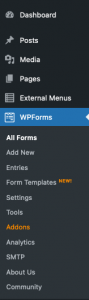
- Vous aurez la possibilité de vous baser sur un « template » ou de créer le formulaire de toutes pièces. Le template est une bonne option, mais si vous optez pour la création depuis une page blanche, il faudra sélectionner les champs désirés et les glisser sur la page.
- Chaque champ possède des options, à paramétrer à votre guise. Vous pouvez également les déplacer, les supprimer ou les dupliquer.
- Il est possible de faire des champs conditionnels, qui s’affichent uniquement en fonction de la réponse d’un autre champ.
- Lors de l’envoi du formulaire, des paramètres permettent de spécifier le message de confirmation.
- Pour les paiements, il est possible d’utiliser le système de Payonline via une instance de paiement. Certains champs du formulaire sont alors obligatoires.
Concernant PayOnline, voir aussi:
- les Conditions Générales de PayOnline
- le formulaire pour obtenir un terminal PayOnline
4. Configurer les paiements
Depuis l’édition du formulaire, aller dans le menu paiements pour activer Payonline.

- Menu pour les paiements
- Mode de paiement :
- Test → pour les tests, permet de tester de bout en bout les paiements
- Production → lorsque les tests sont concluants, pour réellement débiter les cartes des crédits
- Manuel → pour entrer manuellement tous les paramètres de paiements (utilisateurs avancés)
- Le code de réconciliation : fournit via le processus de demande de terminal. Code qui permet de faire le lien entre le paiement et le fond EPFL
- Email notifié par WordLine pour chaque paiement
5. Afficher le formulaire sur le site
- Insérer un Bloc “WPForms” et choisir son formulaire dans la liste déroulante.
Il est possible de mettre des blocs (par exemple paragraphe) avant et après le formulaire. - Alternative: Ajouter un bloc ‘Bloc’
Rentrer : [wpforms id=”6″] si par exemple, c’est le champ inscrit dans la colonne “shortcode”
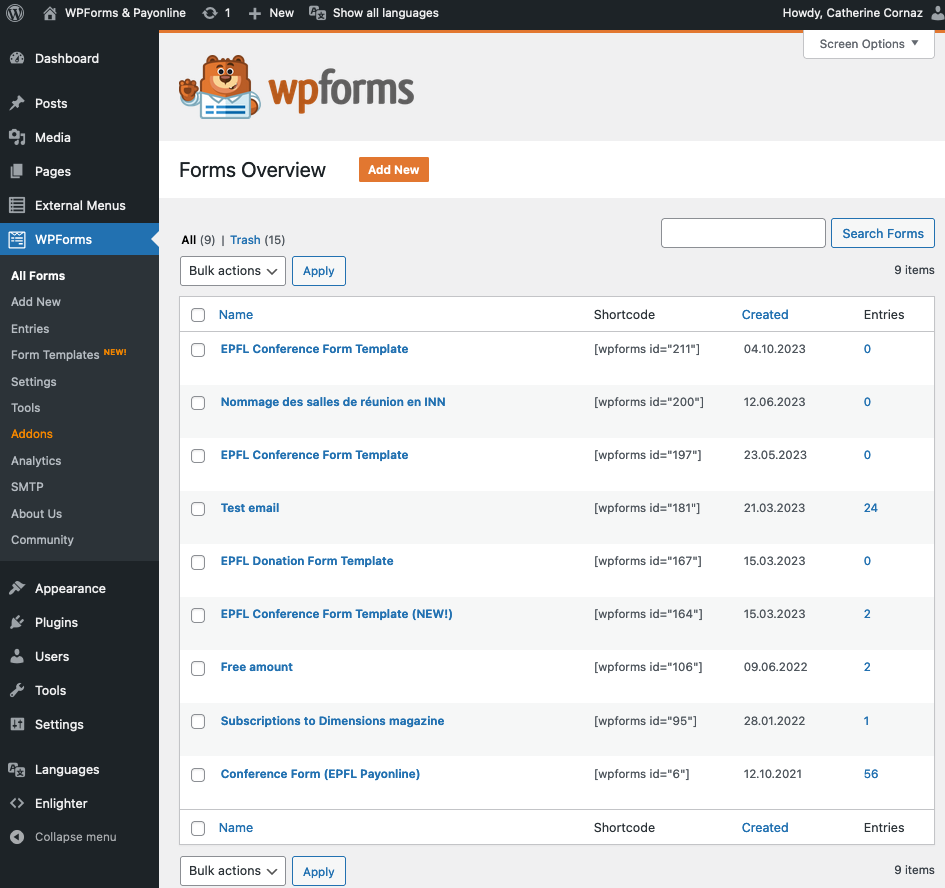
S’il s’agit d’une conférence, ne pas oublier d’ajouter sur la même page le lien vers le pdf complété de votre ‘private policy’.
Il n’est pas possible de restreindre l’accès à un formulaire affiché sur une page d’un site public. Pour restreindre l’accès au formulaire, l’unique méthode est de l’installer sur un site interne inside.epfl.ch.
6. Gérer le cycle de vie du formulaire
Dès que le formulaire est en ligne, vous pouvez en recueillir les résultats: allez sous Tools / Export
Les réponses sont exportables au format .csv ou .xlsx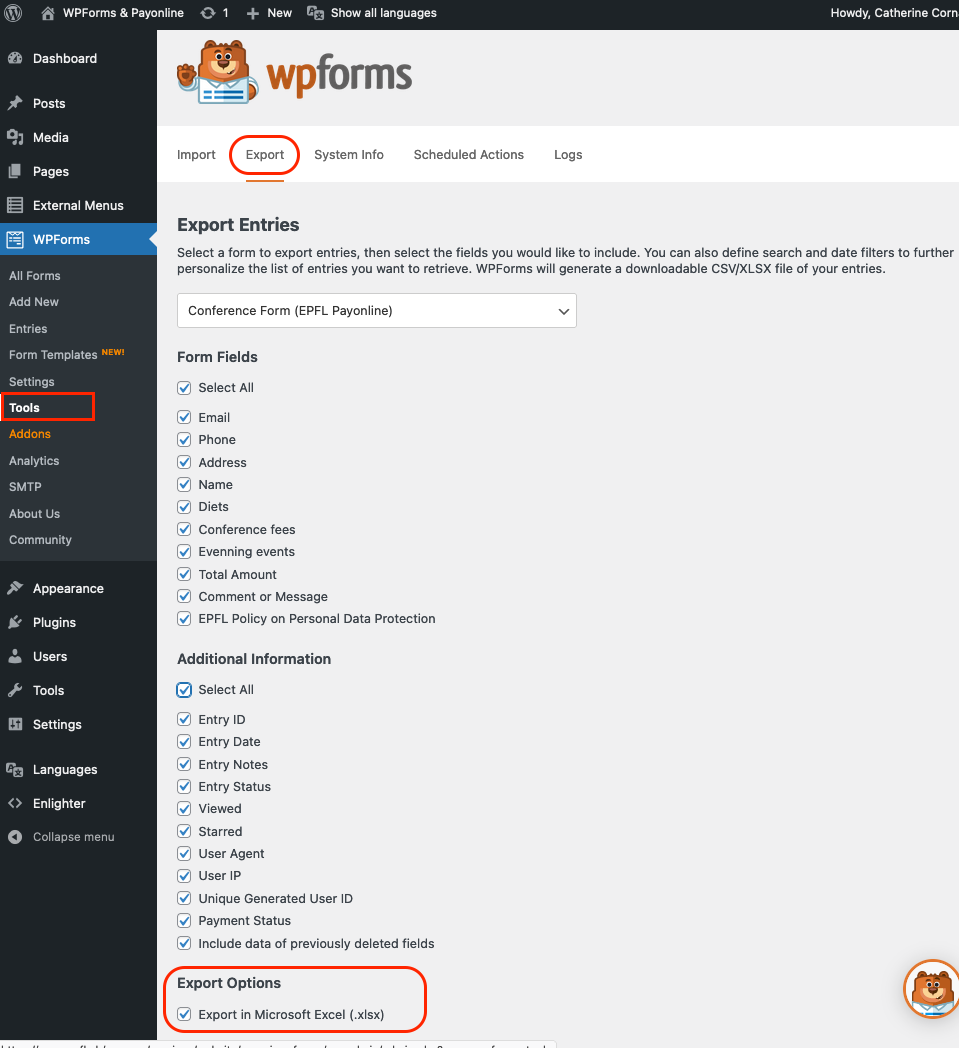
- Possibilité pour le propriétaire du formulaire de recevoir une notification par mail à chaque entrée (voir préférences): allez dans Settings / Notifications
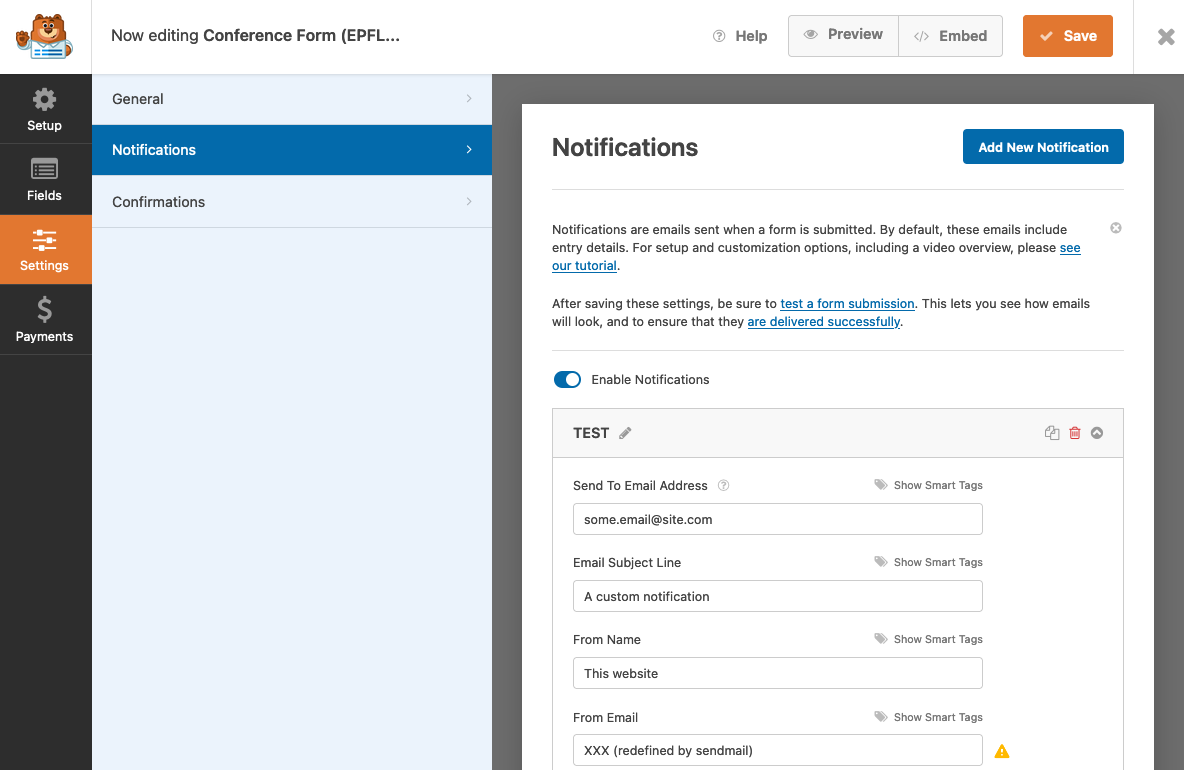
- La personne remplissant le formulaire reçoit un email de confirmation uniquement si le formulaire est interfacé avec Payonline (formulaire avec paiement).
7. Supprimer les données du site
A la fin de la manifestation (ou dès que les données sont traitées), veillez à non seulement supprimer le formulaire si nécessaire, mais également toutes les données qui ont été saisies.
Allez dans WPForms / Entries puis cliquez sur la poubelle (Delete All)
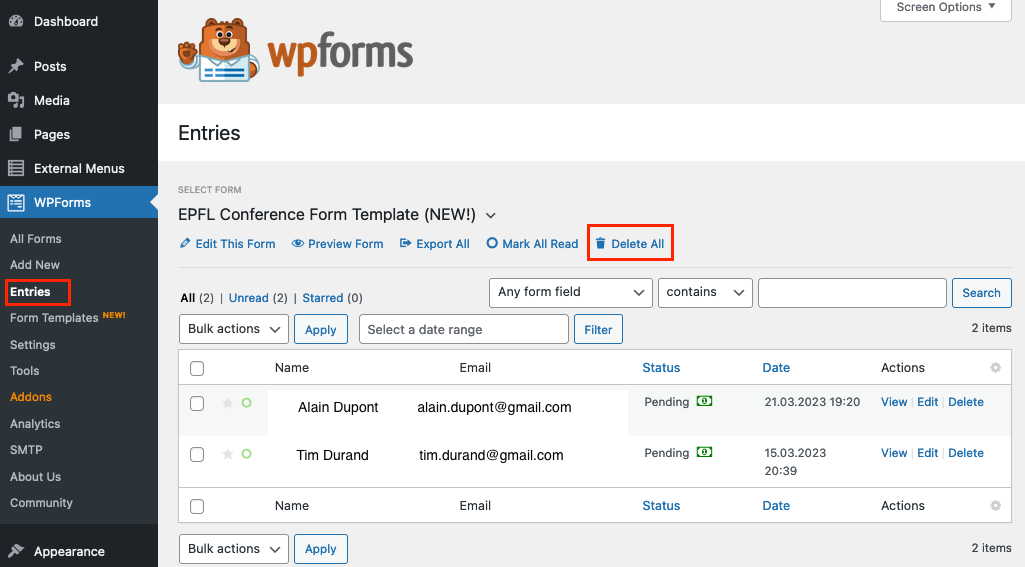
Limitations du plugin proposé
Il semble important de rappeler que la fonctionnalité première de WPForms est les formulaires ! Plusieurs des limitations ci-dessous s’apparente à ce qu’on pourrait attendre d’un plugin de vente en ligne, comme WooCommerce & co.
- La notion de quantité n’est pas (encore) implémentée. Par exemple le cas des visites guidées de l’EPFL, le montant varie en fonction du nombre de participants ; WPForms ne permet pas de faire montant x participants.
- La notion de stock : WPForms n’offre pas la possibilité de limiter la quantité d’un article vendu.
- Rabais de quantité : 1 pour 3, 2 pour 5, etc… ne sont pas des fonctionnalités prévue par WPForms
Les autres limitations sont directement liées aux évolutions demandées.